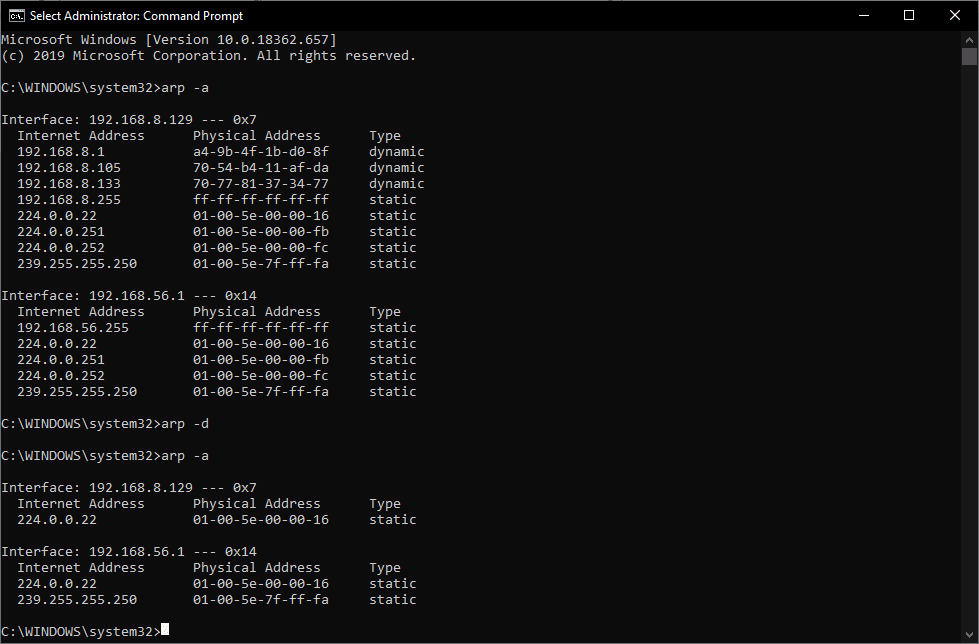Lors du dépannage de problèmes de réseau, un large éventail de problèmes potentiels doit être examiné. Un problème potentiel est que le cache ARP contient des données incorrectes. Ce scénario est extrêmement improbable et est le plus souvent causé par un utilisateur modifiant son propre cache ARP dans un but précis. Mais quelle que soit la cause du problème, il doit toujours être résolu. Alors, qu'est-ce que le cache ARP et comment le vider ?
Qu'est-ce que le cache ARP ?
ARP signifie Address Resolution Protocol, il résout les adresses IP en adresses MAC et est utilisé exclusivement pour les communications sur un réseau local. Le cache ARP stocke les informations de routage pour les adresses IP locales, puis contient une route par défaut vers la passerelle, pour les ressources externes.
Le cache ARP ne peut être modifié que par un appareil sur le réseau local. Les messages ARP sont diffusés sur l'ensemble du réseau local, tout appareil pouvant voir les messages ARP ajustera son cache ARP pour correspondre aux informations les plus récentes. Par conséquent, les modifications apportées au cache d'un périphérique peuvent être effectuées par un utilisateur ou potentiellement par un virus sur n'importe quel périphérique du réseau. Le cache ARP ne peut pas être modifié directement par des utilisateurs extérieurs au réseau local.
Astuce: La modification manuelle du cache ARP ne doit pas être effectuée à la légère, car cela peut entraîner des problèmes de mise en réseau.
La cause la plus probable pour laquelle le cache ARP doit être effacé est l'utilisateur de l'appareil essayant de modifier leur propre cache en codant en dur une valeur pour tenter de résoudre un problème et l'aggraver en accident.
Comment effacer le cache ARP
La première étape pour vider le cache ARP consiste à ouvrir une invite de commande élevée, ce qui lui confère les droits administratifs nécessaires pour effectuer la suppression. Ouvrez la barre de démarrage de Windows et tapez "CMD", puis cliquez avec le bouton droit sur l'invite de commande et sélectionnez "Exécuter en tant qu'administrateur".
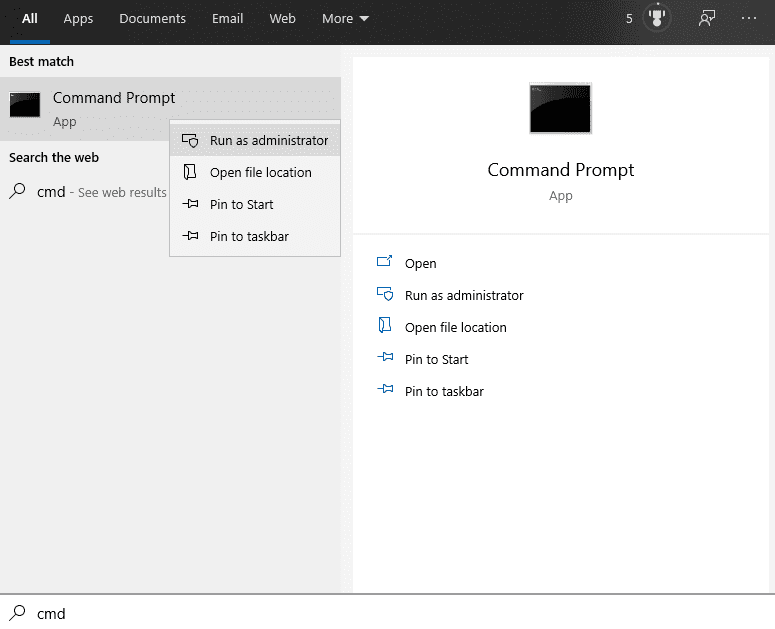
Dans l'invite de commande élevée, tapez la commande "arp -a" pour afficher le cache ARP, pour effacer le cache ARP, exécutez la commande "arp -d". L'indicateur -a demande au programme d'afficher le cache ARP, l'indicateur -d lui demande de supprimer le cache.